در این آموزش نحوه نصب پایتون در ویندوز 10 را نشان خواهم داد.
مطمئن شوید که هر مرحله را بدون رد شدن از جلو دنبال می کنید.
نصب پایتون زمانی که به درستی انجام شود می تواند ساده باشد، اما زمانی که اشتباه انجام شود دشوار است
فقط مطمئن شوید که از جلو پرش نکنید، گام به گام را دنبال کنید.
اگر به دنبال نصب پایتون در MacOS هستید، این را بررسی کنید.
همچنین میتوانید پایتون را در Google Colab اجرا کنید و این نیازی به نصب ندارد.
بررسی کنید که آیا پایتون نصب شده است یا خیر
Command Prompt را باز کنید.
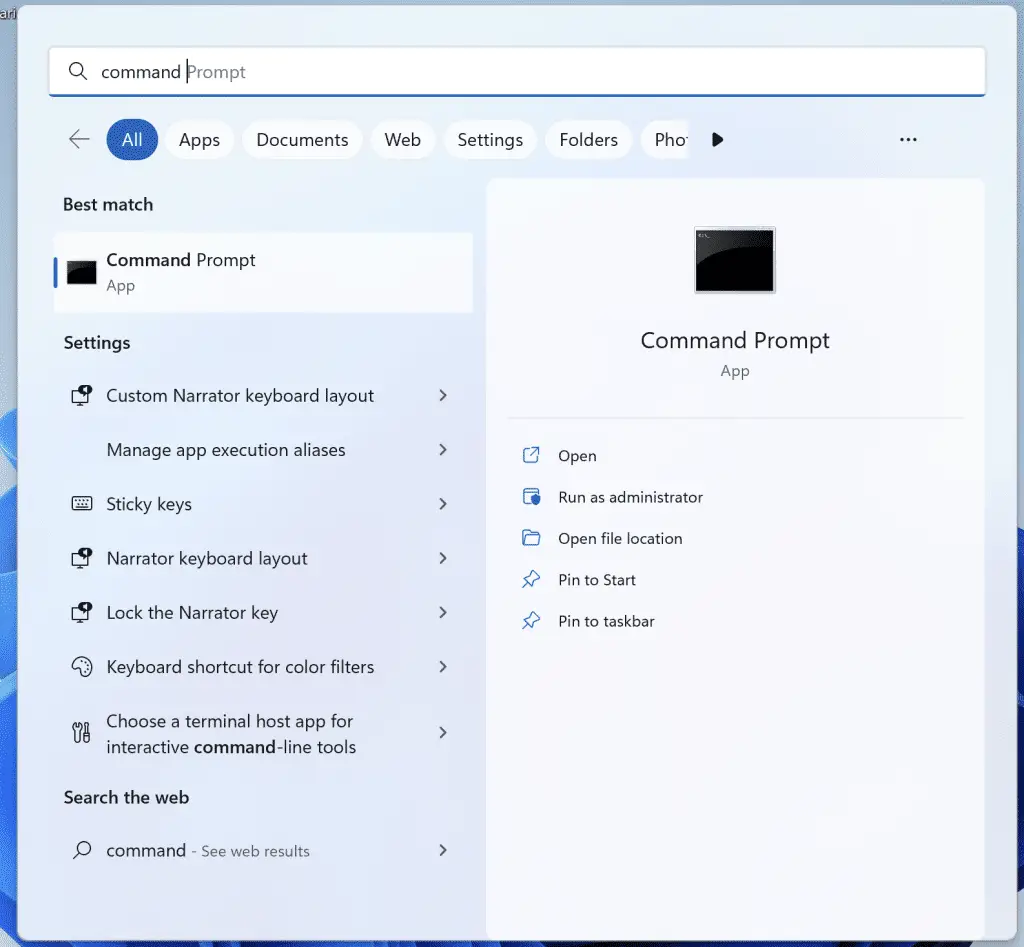
در خط فرمان تایپ کنید:
$ python --version
$ python3 --version
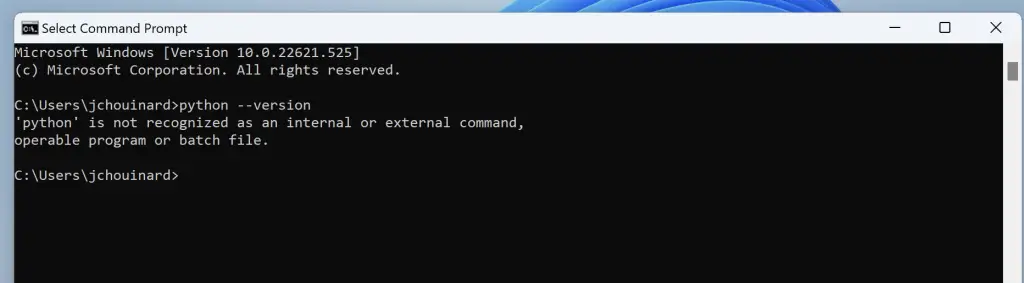
همانطور که در اینجا می بینیم، پایتون پیدا نشد، بنابراین باید آن را نصب کنیم.
بهترین راه برای نصب پایتون در ویندوز چیست؟
پایتون را می توان از وب سایت بنیاد نرم افزار پایتون به آدرس python.org یا از طریق توزیع شخص ثالث پایتون مانند Miniconda یا Anaconda نصب کرد.
Anaconda پایتون را همراه با چیزهای جالب دیگری مانند R، RStudio، Jupyter Notebook و بسته های از پیش نصب شده برای Python و R توزیع می کند.
با این حال، با افزایش پیچیدگی نیز همراه است. در حالی که من با Anaconda شروع کردم، در نهایت استفاده از Python با pip را ترجیح دادم و از Anaconda دور شدم.
پایتون را دانلود کنید
بهترین مکان برای نصب پایتون از وب سایت رسمی است.
به Python.org بروید و روی دکمه دانلود کلیک کنید تا آخرین نسخه برای MacOS را دانلود کنید.
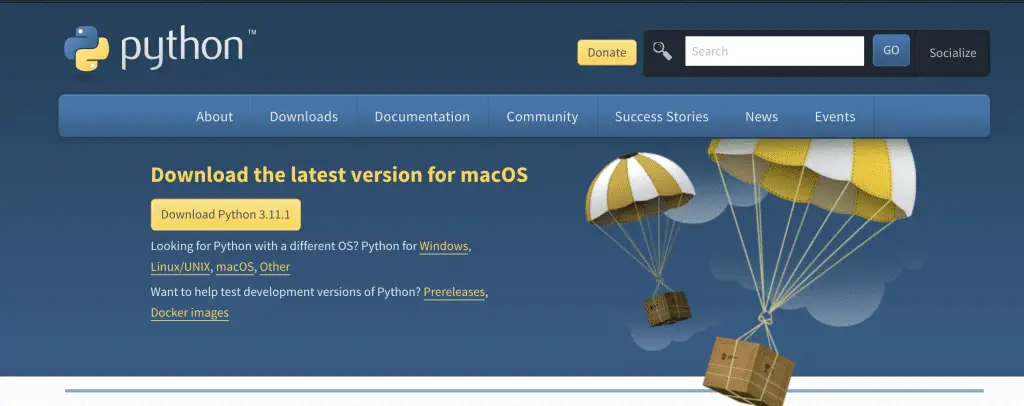
پایتون را نصب کنید
به پوشه دانلود خود بروید و روی فایل دوبار کلیک کنید تا نصب کننده پایتون شروع شود.
از طریق هر یک از دستورات بروید.
افزودن به PATH (بسیار مهم)
مطمئن شوید که “Add Python 3.X to PATH” را علامت بزنید.
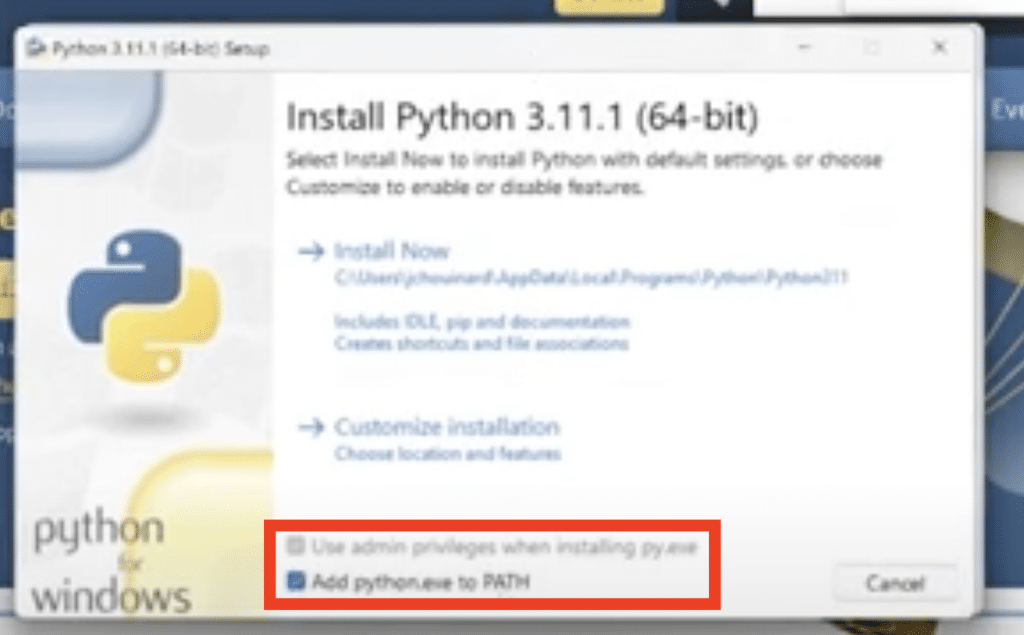
کاری که انجام می دهد این است که به فایل اجرایی پایتون اجازه می دهد هنگام تایپ “python” در خط فرمان پیدا شود.
محل نصب پیش فرض را نگه دارید.
نصب کننده را ببندید و به سطل زباله منتقل کنید.
بررسی کنید که آیا پایتون به درستی نصب شده است یا خیر
ترمینال را باز کنید و تایپ کنید:
همچنین، میتوانید به پوشه Applications بروید و ببینید آیا Python 3.X نصب شده است یا خیر.
بررسی کنید که آیا Pip نصب شده است یا خیر
Pip برای نصب بسته های پایتون استفاده می شود.
بنابراین، نصب آن مهم است.
برای دیدن اینکه آیا نصب شده است، خط فرمان را باز کنید و تایپ کنید:
اگر پیپ نصب نشده باشد، می توانید اجرا کنید:
محل نصب پایتون را بررسی کنید
اگر می خواهید بدانید پایتون کجا نصب شده است، خط فرمان را باز کنید و تایپ کنید:
پایتون را اجرا کنید
در خط فرمان “python” را تایپ کنید.
با این کار پنجره تعاملی پایتون باز می شود که به شما امکان می دهد کد پایتون را تایپ کنید.
نتیجه
این پایان آموزش نحوه نصب پایتون در ویندوز 10 است. لطفاً سری های آموزشی من در مورد آموزش SEO Python را بخوانید تا عمیق تر شوید.

استراتژیست سئو در Tripadvisor، Seek سابق (ملبورن، استرالیا). متخصص در سئو فنی. در تلاش برای سئوی برنامهریزی شده برای سازمانهای بزرگ از طریق استفاده از پایتون، R و یادگیری ماشین.